Otázka
Problém: Ako odinštalovať StackPlayer?
Zúfalo sa potrebujem zbaviť Stack Playera. Nič to neodstráni. Vyskúšal som viacero malvérových programov, núdzový režim, všetko. Prosím pomôžte.
Vyriešená odpoveď
Prehrávač zásobníkov je legitímny softvérový nástroj digitálne podpísaný spoločnosťou Stack Player Company. Slogan softvéru je „Videá bez prehliadača“ a jeho cieľom je predbehnúť nástroj Adobe Flash Player. Jeho spoľahlivosť je však bezpečnostnými expertmi veľmi pochybná a existujú vážne dôvody na takéto pochybnosti. Po prvé, bolo zaznamenané, že Stack Player je zvyčajne distribuovaný spolu s bezplatnými programami na pochybnom zdroji sťahovania tretích strán. Vzhľadom na túto skutočnosť bezpečnostní experti klasifikovali Stack Player ako potenciálne nechcený program (PUP). Niektoré antivírusové programy detegujú stackplayer.exe ako vírus a oficiálna miera detekcie StackPlayer je 7%. Zvyčajne sa identifikuje ako a
Vírus. Aad. Gen!c, Generic. AAD, Artemis!68AB09CAB4CC alebo Artemis! Trojan.StackPlayer PUP je tiež klasifikovaný ako adware, pretože násilne vkladá doplnok webového prehliadača do predvoleného nastavenia webový prehliadač a začne zobrazovať komerčné reklamy (vyskakovacie okná, bannery, intersticiálne reklamy, textové reklamy atď.). Kliknutím na Reklamy StackPlayer zvyčajne presmerovanie na sponzorované webové stránky, ktorých obsahu by sa nemalo dôverovať. Okrem toho program inštaluje súbory cookie a sleduje osobné neidentifikovateľné informácie používateľa počítača.
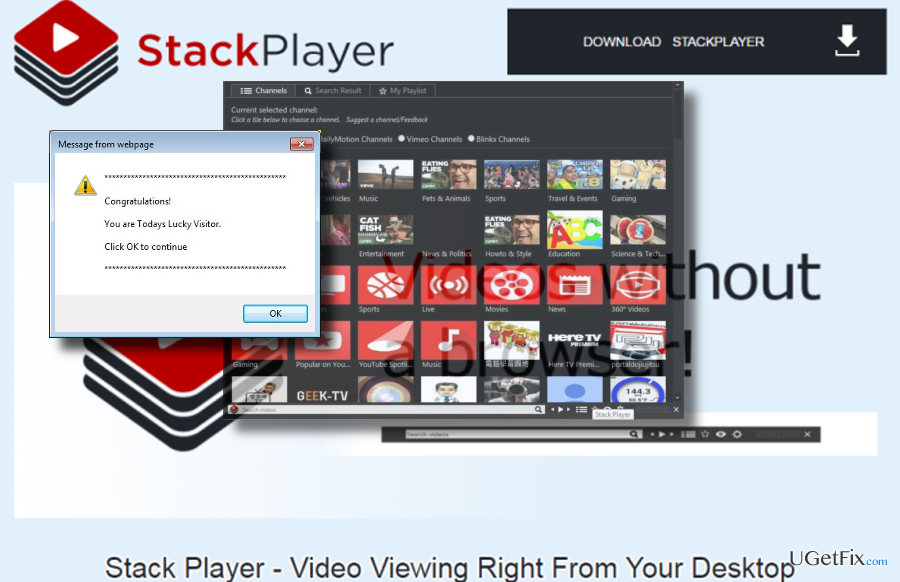
Stručne povedané, tento program nie je dobrou voľbou na prezeranie videí z počítača alebo webového prehliadača. Bohužiaľ, veľa ľudí s tým bojuje Odstránenie zásobníka prehrávača. Niekedy ho nemožno nájsť v aplete Programy a funkcie, ale zvyčajne sa zdá, že proces odstránenia bol úspešne dokončený, ale program sa čoskoro automaticky preinštaluje. Ak máte aj problémy s odinštalovaním StackPlayer, postupujte podľa pokynov uvedených nižšie.
Metóda 1. Odinštalujte StackPlayer manuálne
Ak chcete tieto súbory odinštalovať, musíte si zakúpiť licencovanú verziu Reimage Reimage odinštalovať softvér.
Stack Player nie je vírus. Preto by mal byť uvedený v aplete Programy a funkcie. Ak tam je, mali by ste ho bez problémov odinštalovať. Ak to chcete skontrolovať, mali by ste:
- Klikni na Kláves Windows + I a spustiť nastavenie.
- vybrať Programy a príslušenstvo.
- Nájsť StackPlayer, kliknite naň a vyberte možnosť Odinštalovať alebo Odstrániť. Nasledujte sprievodcu.
- Nakoniec reštartujte počítač.
Ak nemáte povolené odinštalovať nástroj týmto spôsobom, pretože sa program používa, mali by ste ukončiť súbor stackplayer.exe v Správcovi úloh. Na to stlačte Ctrl + Alt + Delete na spustenie Správcu úloh. Nájdite stackplayer.exe súbor, kliknite naň a vyberte Zakázať. Potom spustite počítač do núdzového režimu so sieťou a skúste ho znova odinštalovať. Ak chcete zaviesť systém do núdzového režimu, mali by ste:
- Stlačte tlačidlo Kláves Windows + R a zadajte msconfig.
- Kliknite OK pokračovať. Keď sa otvorí panel Konfigurácia systému, prejdite na Spúšťacia karta.
- Pod Možnosti spustenia, vyberte Bezpečná topánka a vyberte si sieť zo zoznamu.
- Kliknite Použiť a potom OK
- Potom kliknite Reštart na potvrdenie.
- Po dokončení sa pokúste odstrániť Stack Player, ako je vysvetlené vyššie.
Keď je vymazaný hlavný spustiteľný súbor, uistite sa, že ste z neho odstránili všetky zvyšky súboru Registratúra. Upozorňujeme, že táto časť je veľmi dôležitá a pri vykonávaní konfigurácií v registri systému Windows musíte byť veľmi opatrní.
- Stlačte tlačidlo Kláves Windows + R otvoriť Bežať znova dialóg. Napíšte regedit a stlačte OK.
- Nájdite a odstráňte tento priečinok: HKEY_CURRENT_USER\software\Stack_Player\.
- Potom kliknite Upraviť > Nájsťa zadajte Prehrávač zásobníkov.
- Ak vyhľadávanie nájde nejaké zvyšky prehrávača zásobníka, vymazať ich.
- Reštart váš počítač.
Metóda 2. Automatická eliminácia zásobníka hráča
Ak chcete tieto súbory odinštalovať, musíte si zakúpiť licencovanú verziu Reimage Reimage odinštalovať softvér.
Ak nemôžete odinštalovať Stack Player manuálne, potom by ste sa mali pokúsiť vykonať odstránenie automaticky. Spustite systém do núdzového režimu so sieťou, ako je vysvetlené vyššie, a potom nainštalujte profesionálny antimalvér (ak ho nemáte). Naše odporúčanie by bolo ReimageAutomatická práčka Mac X9. Môžete tiež použiť nástroj na odstránenie softvéru, napr. Perfektný odinštalátor, ale nemusí zlyhať pri detekcii poškodených/škodlivých súborov.
Metóda 3. Odstráňte doplnok StackPlayer
Ak chcete tieto súbory odinštalovať, musíte si zakúpiť licencovanú verziu Reimage Reimage odinštalovať softvér.
- Spustiť Google Chrome. Kliknite na ikonu ponuky (v pravom hornom rohu) a prejdite na Nástroje → Rozšírenia.
- Tu vyberte doplnok Stack Player. Kliknite na kôš pri každej položke.
- Potom otvorte nastavenie.
- Prejdite nadol na koniec stránky a vyberte si Obnovte nastavenia prehliadača.
- Kliknutím na Resetovať Akcia by vrátila nastavenia prehliadača na výrobné nastavenia.
Zbavte sa programov jediným kliknutím
Tento program môžete odinštalovať pomocou podrobného sprievodcu, ktorý vám predložili odborníci na ugetfix.com. Aby sme vám ušetrili čas, vybrali sme aj nástroje, ktoré vám pomôžu túto úlohu vykonať automaticky. Ak sa ponáhľate alebo ak máte pocit, že nemáte dostatok skúseností na to, aby ste program odinštalovali sami, pokojne použite tieto riešenia:
Ponuka
sprav to hneď!
Stiahnuť ▼softvér na odstráneniešťastie
Záruka
sprav to hneď!
Stiahnuť ▼softvér na odstráneniešťastie
Záruka
Ak sa vám nepodarilo odinštalovať program pomocou Reimage, informujte o svojich problémoch náš tím podpory. Uistite sa, že ste poskytli čo najviac podrobností. Prosím, dajte nám vedieť všetky podrobnosti, o ktorých si myslíte, že by sme mali vedieť o vašom probléme.
Tento patentovaný proces opravy využíva databázu 25 miliónov komponentov, ktoré dokážu nahradiť akýkoľvek poškodený alebo chýbajúci súbor v počítači používateľa.
Ak chcete opraviť poškodený systém, musíte si zakúpiť licencovanú verziu Reimage nástroj na odstránenie škodlivého softvéru.

VPN je rozhodujúca, pokiaľ ide o to súkromia používateľa. Online sledovače, ako sú súbory cookie, môžu používať nielen platformy sociálnych médií a iné webové stránky, ale aj váš poskytovateľ internetových služieb a vláda. Aj keď použijete najbezpečnejšie nastavenia prostredníctvom webového prehliadača, stále môžete byť sledovaní prostredníctvom aplikácií, ktoré sú pripojené k internetu. Okrem toho prehliadače zamerané na ochranu osobných údajov, ako je Tor, nie sú optimálnou voľbou z dôvodu zníženej rýchlosti pripojenia. Najlepším riešením pre vaše maximálne súkromie je Súkromný prístup na internet – byť anonymný a bezpečný online.
Softvér na obnovu dát je jednou z možností, ktorá by vám mohla pomôcť obnoviť svoje súbory. Keď súbor vymažete, nezmizne vo vzduchu – zostane vo vašom systéme, pokiaľ sa naň nezapíšu žiadne nové údaje. Data Recovery Pro je softvér na obnovu, ktorý hľadá pracovné kópie odstránených súborov na vašom pevnom disku. Pomocou tohto nástroja môžete zabrániť strate cenných dokumentov, školských úloh, osobných obrázkov a iných dôležitých súborov.